Top-Lösungen zur Behebung von WhatsApp-Problemen auf Android-Telefonen
Wir alle wissen, dass WhatsApp die beliebteste Anwendung ist, die in jedem Smartphone verfügbar ist. Es wird zum Senden und Empfangen von Nachrichten und Bildern verwendet. Jeden Monat hat WhatsApp über 6000 Millionen aktive Nutzer. Wir alle lieben es zu chatten, da das App-Design schön ist und auf den meisten Betriebssystemen funktioniert.
Da die Anzahl der Benutzer zunimmt, stehen sie bei der Verwendung von WhatsApp vor mehreren Problemen. Manchmal führt dies zum Absturz der Anwendung oder der Benutzer kann die Anwendung nicht öffnen. Also, was ist jetzt die Lösung dafür? Wie willst du Beheben Sie WhatsApp-Probleme auf Android Telefon? Gehen Sie die folgende Anleitung durch, die den Benutzern hilft, die mit den üblichen WhatsApp-Problemen konfrontiert sind. Hier haben wir Lösungen für jede Ihrer Fragen.
- Teil 1. Die wichtigsten WhatsApp-Probleme und -Lösungen auf Android-Telefonen
- Teil 2. Android selbst fehlerhaft? Übertragen Sie WhatsApp-Daten auf ein neues Android-Gerät!
Teil 1. Die wichtigsten WhatsApp-Probleme und -Lösungen auf Android-Telefonen
Wir wissen, dass Android eine Art Plattform ist, die regelmäßig aktualisiert wird und täglich neue Benutzer bringt. Android kommt mit neuen Funktionen und Verbesserungen, die mehr Publikum anziehen. Es versucht, die Benutzer glücklich zu machen und sich sicher zu fühlen. Android kommt mit vielen neuen Funktionen und Verbesserungen, um das Publikum anzuziehen und glücklich zu machen. Trotzdem kann Android nicht frei von Problemen sein. Ja, es gibt viele Android-Benutzer, die Probleme mit der WhatsApp-Anwendung haben. Sie finden entweder während der Installation der Anwendung oder zu einem späteren Zeitpunkt ein Problem. Um diesen Benutzern zu helfen und WhatsApp-Probleme zu beheben, haben wir einige der häufigsten Probleme und Lösungen dafür aufgelistet.
WhatsApp stürzt ab
Es gibt viele Benutzer, die sich darüber beschweren, dass ihre WhatsApp automatisch geschlossen wird. Außerdem gibt es Szenarien wie WhatsApp stürzt beim Start auf Android ab, nachdem die neuesten Versionen aktualisiert wurden. Es passiert auch, wenn Sie WhatsApp auf Ihrem Android-Gerät installieren und Ihr WhatsApp abstürzt. Wie behebt man also WhatsApp-Probleme auf einem Android-Handy?

WhatsApp funktioniert nicht mehr
Es kommt vor, dass Ihre WhatsApp nicht richtig funktioniert, weil Sie keine richtige Internetverbindung haben. Aus diesem Grund können keine Bilder, Nachrichten oder Videos geladen werden und Sie können keine Fotos und Nachrichten senden. Wie werden Sie also WhatsApp-Probleme beheben?

WhatsApp ist wegen der Facebook-App abgestürzt
Es besteht die Möglichkeit, dass es abstürzt, nachdem Sie die neueste App, die FaceBook ist, heruntergeladen und installiert haben. Es besteht die Möglichkeit, dass WhatsApp abstürzt, wenn Sie Ihre Kontakte zwischen dem Adressbuch Ihres Geräts und der Facebook-App synchronisiert haben. Was ist also die Lösung, um WhatsApp-Probleme zu beheben?
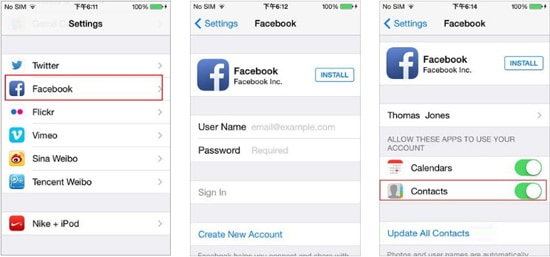
WhatsApp funktioniert aufgrund alter Version nicht mehr
Heutzutage ist es unerlässlich geworden, dass Sie mit der neuesten Version des Betriebssystems auf dem Laufenden bleiben müssen. Wenn Sie die Version nicht aktualisiert haben, besteht die Möglichkeit, dass in Android ein Fehler vorhanden ist, der Ihre WhatsApp beim Start zum Absturz bringt. Beheben Sie also WhatsApp-Probleme auf dem Android-Telefon, indem Sie die neueste Version installieren.

WhatsApp kann nicht verbunden werden oder WhatsApp ist ausgefallen
Menschen sind mit mehreren Problemen konfrontiert, die durch Wi-Fi-Netzwerke oder Datenverbindungen verursacht werden. Wenn Sie keine Nachricht senden können und Ihre WhatsApp beim Senden von Nachrichten langsamer wird, wie können Sie dann WhatsApp-Probleme beheben?
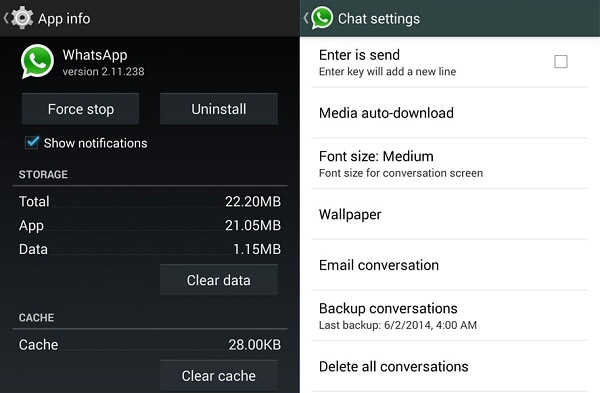
WhatsApp erkennt die Kontakte nicht
Viele Benutzer haben Probleme, wenn Sie Kontakte nicht identifizieren können und nicht wissen, wie Sie die Probleme beheben können, da Sie bereits verschiedene Möglichkeiten ausprobiert haben.
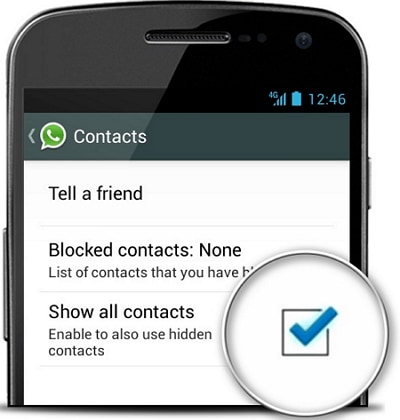
Teil 2. Android selbst fehlerhaft? Übertragen Sie WhatsApp-Daten auf ein neues Android-Gerät!
Ob Sie es zugeben oder nicht, einige hartnäckige WhatsApp-Probleme werden tatsächlich von einem fehlerhaften Android-Gerät selbst verursacht. Also, wenn Sie so viel Pech haben, ist die einzige Option Sichern Sie Ihr Android WhatsApp auf dem PC, oder übertragen Sie einfach Ihre WhatsApp-Daten auf ein neues Android.
Es gibt viele Möglichkeiten, WhatsApp-Nachrichten von einem Gerät auf ein anderes zu übertragen. Wir empfehlen jedoch die Verwendung der DrFoneTool – WhatsApp-Übertragung die WhatsApp-Daten reibungslos zwischen Geräten übertragen kann. Es funktioniert sogar auf Windows und Mac und kann WhatsApp-Daten mit wenigen Klicks übertragen.
Hier haben wir das Tutorial, wie dieses WhatsApp-Tool für Ihr Gerät funktioniert und wie Sie Ihre WhatsApp-Gespräche auf andere Geräte übertragen können.
Schritte zum Übertragen von WhatsApp-Daten zwischen zwei Android-Geräten
Schritt 1. Laden Sie DrFoneTool herunter, installieren Sie es auf Ihrem Computer und führen Sie das Tool aus. Wählen Sie das Modul „Social App wiederherstellen“.

Schritt 2. Wählen Sie im nächsten Fenster „WhatsApp“ und dann „WhatsApp-Nachrichten übertragen“.

Schritt 3. Schließen Sie die Geräte über USB-Kabel an und warten Sie, bis die Geräte ordnungsgemäß erkannt werden. Stellen Sie sicher, dass Sie das Gerät unter „Quelle“ behalten haben, von dem Sie WhatsApp-Daten übertragen möchten, und ein anderes Gerät unter „Ziel“, wo Sie empfangen möchten. Sie können die „Flip“-Taste verwenden, um die Gerätepositionierung zu ändern.

Schritt 4. Klicken Sie auf „Übertragen“, um den WhatsApp-Datenübertragungsprozess zu starten.
Schritt 5. Dann beginnt dieses intelligente Tool, Ihre WhatsApp-Daten von Android auf ein anderes Android-Telefon zu übertragen. Die Übertragung wird in Kürze abgeschlossen sein.
Hinweis: Das ist alles, was Sie tun müssen. Ist es nicht einfach, alle Ihre Daten mit nur wenigen Klicks von Android zu Android zu übertragen? Stellen Sie nur sicher, dass Sie die Geräte nicht trennen, bis der Vorgang abgeschlossen ist.
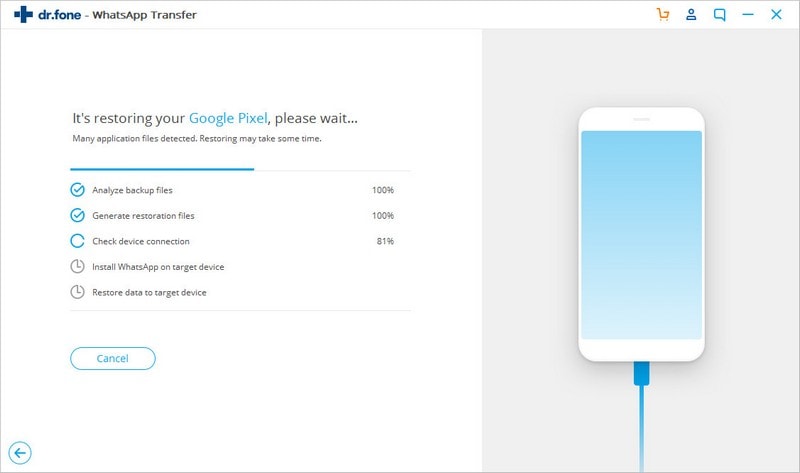
Durch die Nutzung DrFoneTool – WhatsApp-Übertragung, können wir die WhatsApp-Daten problemlos zwischen den Geräten übertragen. Probieren Sie dieses Tool aus und übertragen Sie WhatsApp einfach. Nicht nur beim Übertragen der Daten, sondern auch beim Sichern von WhatsApp-Nachrichten auf dem Computer und Wiederherstellen eines Tages.
Neueste Artikel